
Orodha ya maudhui:
- Mwandishi John Day [email protected].
- Public 2024-01-30 12:50.
- Mwisho uliobadilishwa 2025-01-23 15:11.
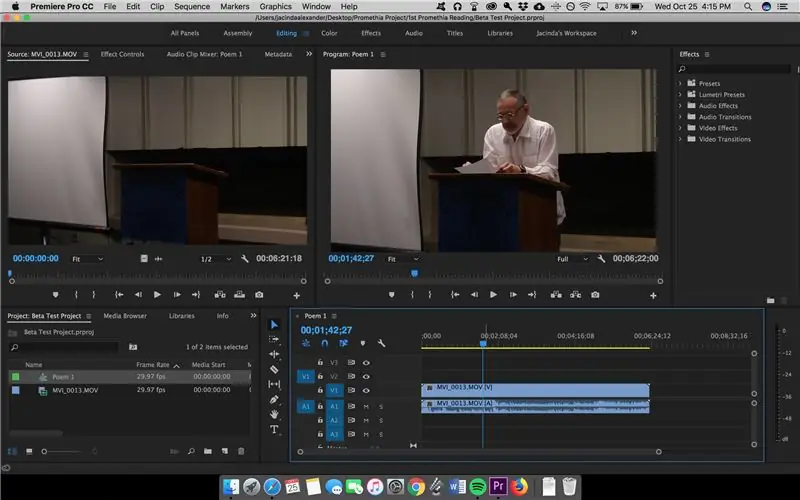
Intro: Unataka kujifunza jinsi ya kuhariri video na programu rahisi ya kutumia bado ya kitaalam? Usiangalie zaidi ya Adobe Premiere Pro. Pamoja nayo, unaweza kuunda onyesho la slaidi rahisi au filamu tata ya onyesho na kila kitu katikati. Jifunze juu ya misingi ili kuchunguza mambo mengine ya kiufundi na kupanua upande wako wa ubunifu.
Unahitaji nini? Kompyuta
Adobe Premiere Pro
Kifaa cha kuhifadhi (kadi ya SD, gari la kuendesha gari, gari ngumu)
Kanusho: Ikiwa huna programu iliyopakuliwa, nenda tu kwenye wavuti ya www.adobe.com na upakue programu hiyo. Kuna jaribio la siku 14 bila malipo. Ikiwa unataka kuitunza programu, unaweza kupata usajili wa upigaji picha au usajili kamili wa Ubunifu wa Adobe Cloud. Jihadharini na bei tofauti kwa wanafunzi / walimu au wanunuzi wa kawaida.
Hatua ya 1: Kuunda Mradi
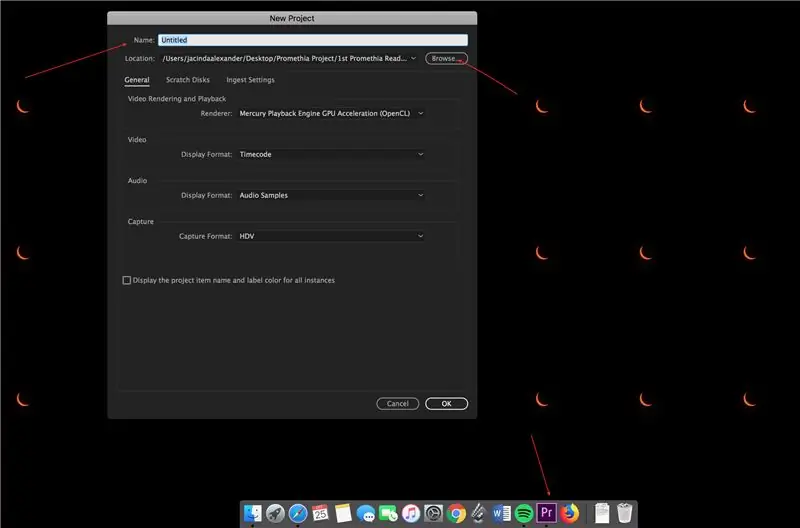
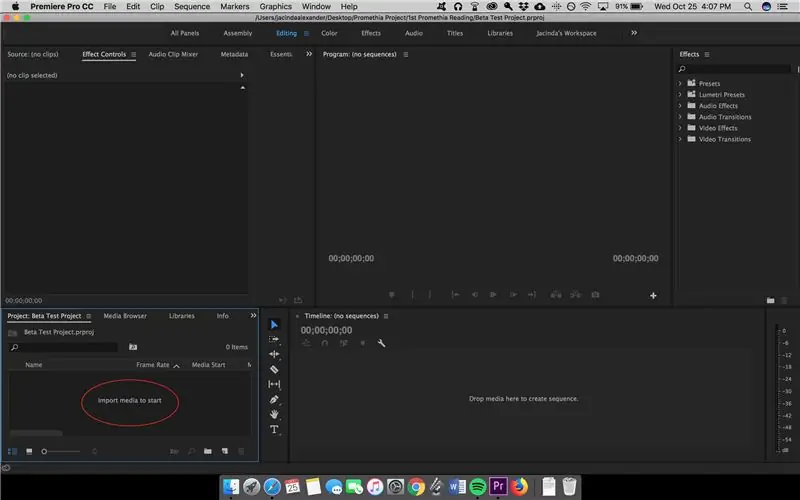
1. Washa kompyuta yako
2. Pakia programu ya Adobe Premiere Pro
3. Unda mradi mpya na uipe jina (Default pre-set is fine if you don't know your camera settings. If you do, select the preset preset)
* 3.1 Hifadhi mradi wako chini ya folda kwenye kompyuta yako au kifaa cha kuhifadhi.
Hatua ya 2: Unda Mlolongo
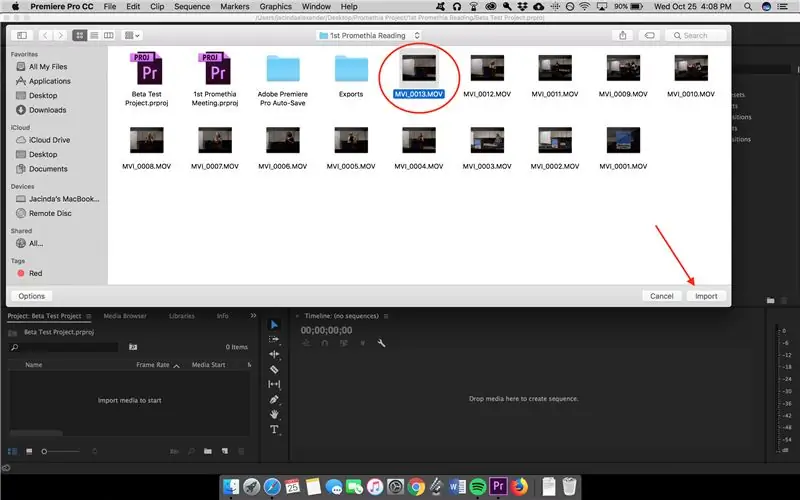
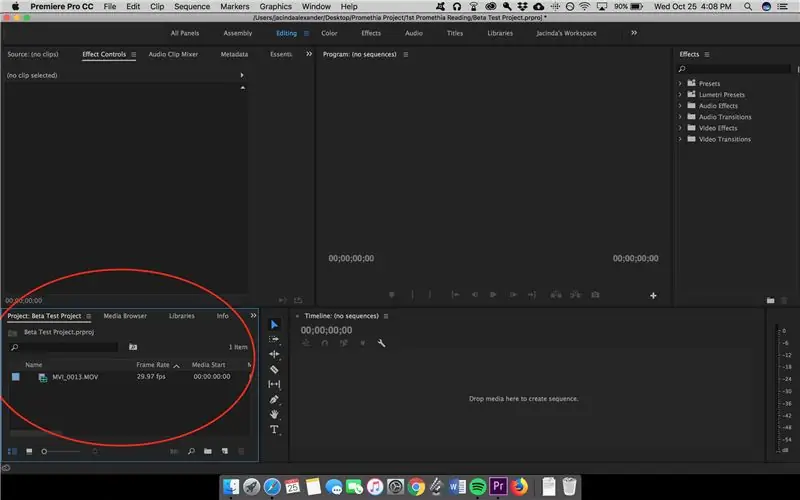
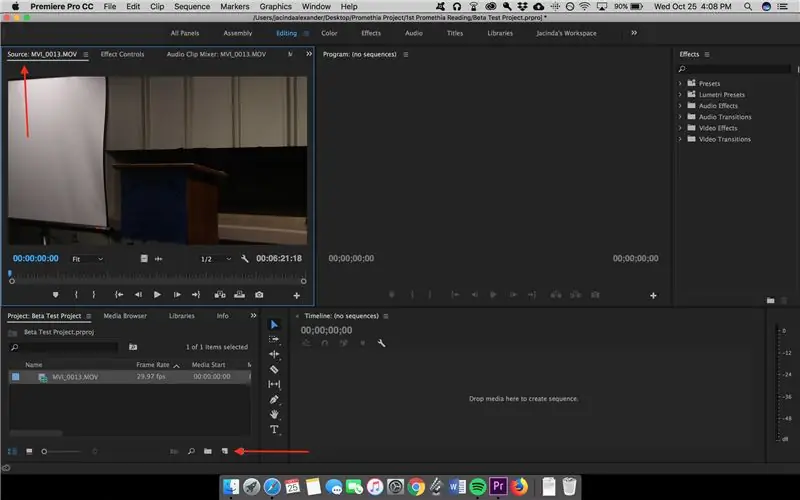
1. Ingiza video kwenye mradi
2. Chagua Vitu vipya na uchague kuunda Mlolongo Mpya
3. Bonyeza mara mbili kwenye klipu unayotaka
4. Angalia Kitabu cha Chanzo Tembeza kupitia klipu ukitumia kipanya chako
4.1 * Unataka kufupisha klipu ndani ya Jopo la Chanzo? Piga kitufe cha "I" na "O" kwa "Katika" na "Nje".
5. Buruta klipu kutoka Jopo la Chanzo kwenda kwenye Ratiba ya muda
5.1 * Ikiwa "Onyo la Mismatch ya Clip" itaibuka, chagua "badilisha mpangilio wa mlolongo". Ikiwa sivyo, endelea.
Hatua ya 3: Hariri mwonekano wa klipu
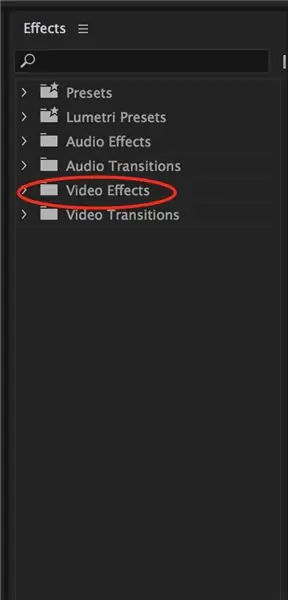
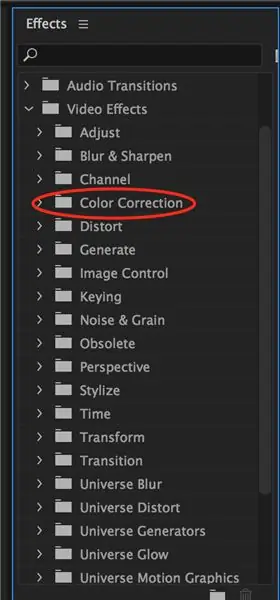
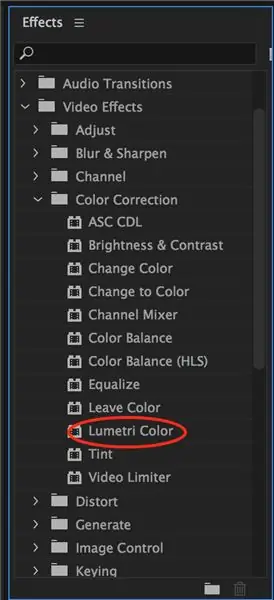
1. Nenda kwenye Jopo la Athari
2. Bonyeza kwenye Athari za Video-Marekebisho ya Rangi- na uchague Rangi ya Lumetri
3. Buruta na uweke "Rangi ya Lumetri" kwenye klipu kwenye ratiba ya nyakati
4. Bonyeza mara mbili kwenye klipu kufungua Udhibiti wa Athari
5. Angalia Jopo la Chanzo
6. Chagua Marekebisho ya Msingi na utumie chaguzi tofauti kuunda athari ya hamu
Kumbuka: Kwa kuwa kusahihisha rangi ni mada ya kina ya kukaguliwa, cheza na athari tofauti ili kupata mwonekano unaofanana na kile unachotafuta. Hii ni majaribio na makosa.
Hatua ya 4: Ongeza Nakala kwenye Video

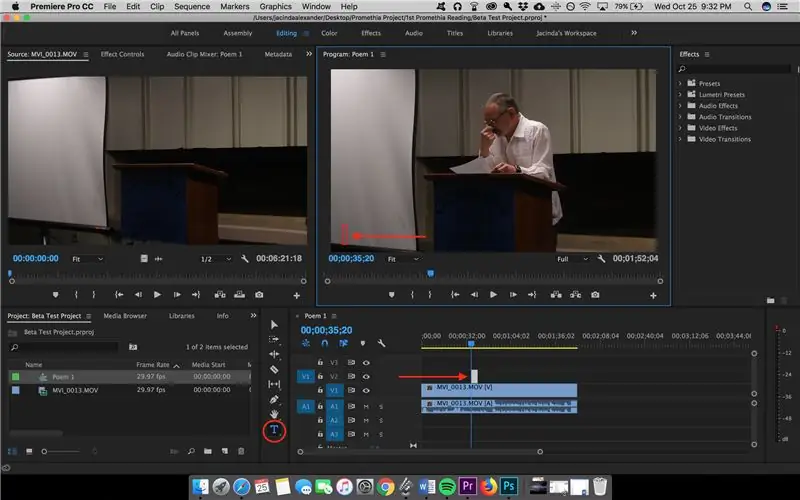
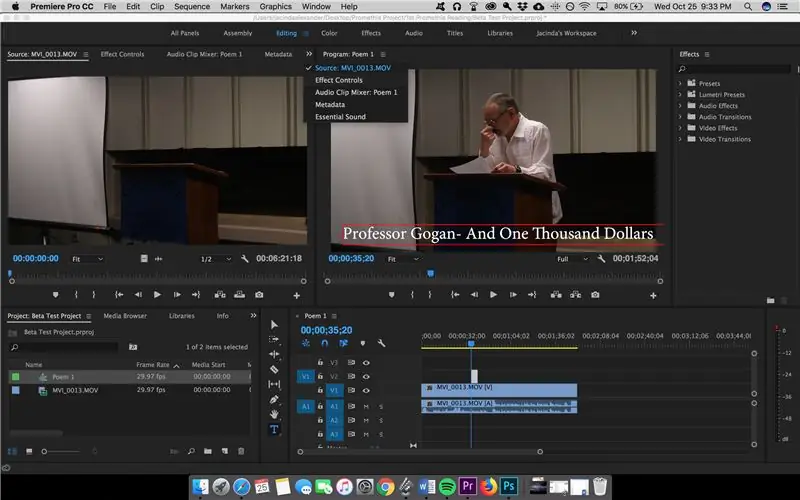
1. Bonyeza "T" katika upau wa zana au Bonyeza kitufe cha "T" kwenye Mac
2. Bonyeza video kwenye sanduku la Programu
3. Chapa unachotaka kusema
* Je! Unahitaji kupunguza maandishi?
1. Bonyeza kwenye Zana ya Uchaguzi au bonyeza V kwenye Mac.
2. Shikilia kitufe cha Shift na uchague kona kutoka kwenye kisanduku cha maandishi kufanya marekebisho
* Unataka kubadilisha muda wa maandishi?
1. Chagua maandishi katika ratiba ya nyakati.
2. Sogeza kielekezi mwanzo na / au mwisho wa klipu na subiri zana nyekundu kuonekana.
3. Buruta maandishi nje kwa muda wa hitaji
Unataka kuhariri mwonekano wa maandishi?
1. Bonyeza mara mbili kwenye maandishi kwenye ratiba ya nyakati.
2. Nenda kwa Udhibiti wa Athari.
3. Chagua Nakala Chanzo kwa athari tofauti
4. Piga kisanduku cha kuangalia badala ya Kivuli kwa athari ya kivuli
Kumbuka: Chagua matakwa ya maandishi kama inahitajika, iwe ni ya rangi au fonti.
Hatua ya 5: Hariri Sauti
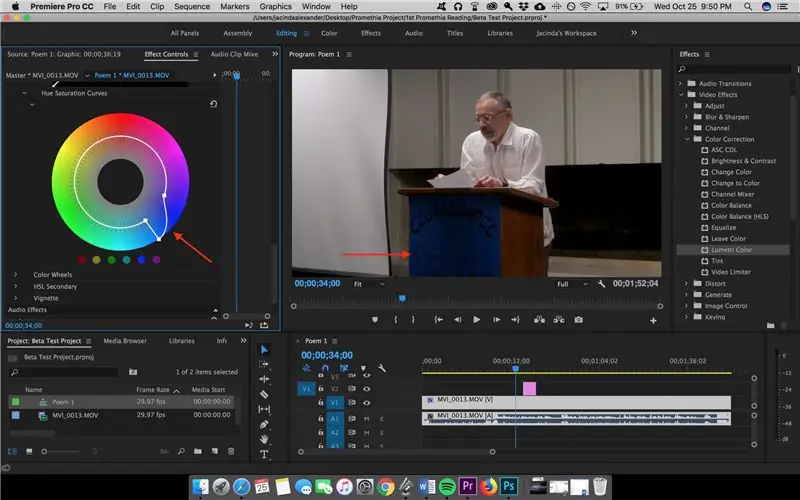
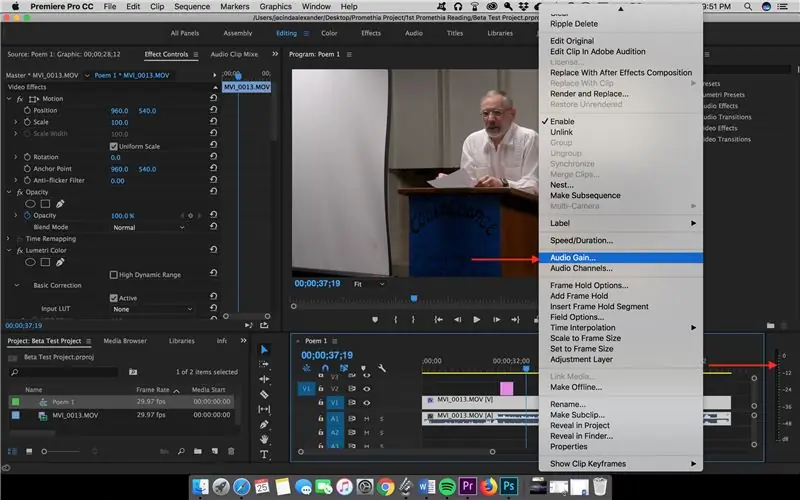
1. Chagua kipande cha picha kwenye Ratiba ya nyakati
2. Sogeza kielekezi kwenye klipu ya sauti na ubonyeze kulia juu yake
3. Chagua Faida ya Sauti
4. Rekebisha inavyohitajika.
Kumbuka (Wakati wa kurekebisha sauti, ikiwa mtu anaongea, viwango vinahitaji kuwa kati ya -6 na -12 db. Ikiwa ni ya chini sana, ongeza db / faida. Ikiwa ni ya juu sana, ondoa. Ikiwa muziki unahusika, viwango sawa vinahitajika na mazungumzo na muziki unachanganya pamoja.)
Ilipendekeza:
Jinsi ya Kutumia Vinyago vya Kukatisha kwenye Adobe Photoshop na Illustrator: Hatua 8

Jinsi ya Kutumia Vinyago vya Kukatisha kwenye Adobe Photoshop na Illustrator: Karibu kila mtu hutumia programu ya Adobe angalau mara moja. Kuna mambo mengi ambayo unaweza kufanya katika programu hizi. Moja ya huduma nyingi ni kuficha. Masking inaweza kusaidia katika kubadilisha muonekano wa picha au kitu ambacho umeunda. Kuna seve
Jinsi ya kuhariri Video kwenye Adobe Premiere: 6 Hatua

Jinsi ya kuhariri Video kwenye Adobe Premiere: Halo, hii inayoweza kufundishwa itakufundisha jinsi ya kuhariri video katika Adobe Premiere. Hii ndio utahitaji. Kompyuta2. Adobe Premiere Pro3. Faili mbili au zaidi za video kwenye kompyuta yako Vitu vya hiari kwa sauti4. Ukaguzi wa Adobe5. Muziki kwenye ushirikiano wako
Jinsi ya Kutumia Kituo cha Mac, na Jinsi ya Kutumia Kazi Muhimu: Hatua 4

Jinsi ya Kutumia Kituo cha Mac, na Jinsi ya Kutumia Kazi Muhimu: Tutakuonyesha jinsi ya kufungua Kituo cha MAC. Tutakuonyesha pia vitu kadhaa ndani ya Kituo, kama ifconfig, kubadilisha saraka, kufikia faili, na arp. Ifconfig itakuruhusu kuangalia anwani yako ya IP, na tangazo lako la MAC
Jinsi ya kuunda na kuhariri video katika PREMIERE: Hatua 7

Jinsi ya Kuunda na Kubadilisha Video katika PREMIERE: Huu ni mwongozo wa kimsingi wa jinsi ya kuunda na kuhariri video katika Vipengele vya Adobe Premiere 8.0
Jinsi ya kusanikisha na kuhariri "ObjectDock": Hatua 8

Jinsi ya kusanikisha na kuhariri "ObjectDock": Sasa kuna njia ya kupata unadhifu wa kizimbani cha kitu kwenye PC yako. Unaweza kupakua ObjectDock bure, kuisakinisha, na kuhariri muonekano wake na yaliyomo kutoshea hitaji lako. Katika hii kufundisha nilikuwa rahisi kufuata picha za kila hatua ya th
